Python是一种常用的编程语言,应用于多个领域,如Web开发、机器学习、科学计算等等。但是,当我们需要将Python程序打包成可执行文件时,这一过程就变得有些棘手了。
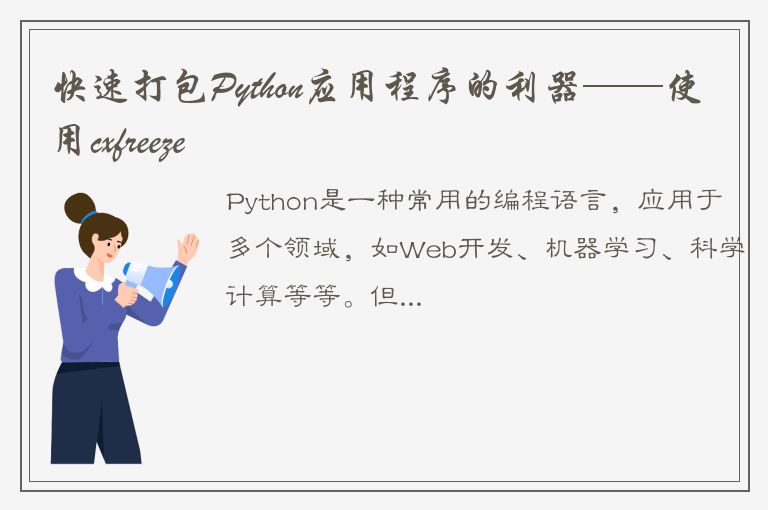
于是,我们需要一款工具来快速、方便地完成Python程序的打包过程。cxfreeze便是非常优秀的一种选择。
cxfreeze是Python语言的一个打包工具,能将Python程序转换为单个可执行的文件。cxfreeze可以在Windows、Linux、MacOS X等多个平台下运行,并且能够支持Python 2和Python 3。
接下来,我们将逐一介绍如何使用cxfreeze来打包Python程序。
一、安装cxfreeze
在使用cxfreeze之前,我们需要先安装cxfreeze。使用pip命令即可安装:
```
pip install cx_Freeze
```
二、打包单文件程序
首先,我们来看如何使用cxfreeze将Python程序打包成单个可执行文件。
以一个简单的Python程序为例:
```python
# hello.py
print("Hello, world!")
```
我们可以使用以下代码来将程序打包成一个可执行文件:
```python
# setup.py
from cx_Freeze import setup, Executable
setup(
name='hello',
version='0.1',
description='Hello world for cxfreeze',
executables=[Executable('hello.py')]
)
```
在终端输入`python setup.py build`,即可在dist目录下生成一个名为`hello`的可执行文件。在Windows下,这个可执行文件的后缀名为`.exe`,在Linux下则没有后缀名。
现在,我们在终端中运行`./hello`(在Windows中运行`hello.exe`),就会输出`Hello, world!`。
三、打包带有依赖库的程序
但是,如果我们的Python程序依赖于其他Python库怎么办?
这时候,我们需要使用`includes`参数来告诉cxfreeze需要打包哪些依赖库。
以一个依赖于requests库的程序为例:
```python
# requests_example.py
import requests
response = requests.get("https://www.baidu.com/")
print(response.content)
```
我们需要修改`setup.py`文件,加入对requests库的支持:
```python
# setup.py
from cx_Freeze import setup, Executable
setup(
name='requests_example',
version='0.1',
description='Use requests in cxfreeze',
options={"build_exe": {"includes": ["requests"]}},
executables=[Executable('requests_example.py')]
)
```
此时,我们在终端输入`python setup.py build`,就能打包出一个支持requests库的可执行文件了。
四、打包图形界面程序
那么,如果我们的Python程序是一个图形界面程序呢?
我们需要用到`GUI`模块,如`Tkinter`、`PyQt5`等。安装好cxfreeze之后,我们需要将GUI模块加入到`options`参数中。
以一个使用`Tkinter`的程序为例:
```python
# tkinter_example.py
import tkinter as tk
top = tk.Tk()
top.mainloop()
```
我们需要修改`setup.py`文件,加入对`Tkinter`库的支持:
```python
# setup.py
from cx_Freeze import setup, Executable
setup(
name='tkinter_example',
version='0.1',
description='Use Tkinter in cxfreeze',
options={"build_exe": {"includes": ["tkinter"]}},
executables=[Executable('tkinter_example.py')]
)
```
同样地,在终端输入`python setup.py build`,即可得到一个支持`Tkinter`的可执行文件了。
五、额外设置
除了`includes`参数和`options`参数,我们还可以设置一些其他的参数来定制我们的打包过程。
- `icon`: 指定程序图标(仅适用于Windows平台)。
- `targetName`: 指定可执行文件的名称。
- `base`: 指定可执行文件的基础环境,如`console`表示控制台环境,`Win32GUI`表示图形界面环境。
- `optimize`: 指定是否对代码进行优化。
- `silent`: 指定是否隐藏可执行文件的终端窗口。
最后,我们将`setup.py`文件设置为如下所示:
```python
# setup.py
from cx_Freeze import setup, Executable
setup(
name='example',
version='0.1',
description='example app',
options={
"build_exe": {
"includes": ["requests", "tkinter"],
"icon": "example.ico",
"targetName": "example.exe",
"base": "Win32GUI",
"optimize": 2,
"silent": True
}
},
executables=[Executable('example.py')]
)
```
现在,我们已经可以使用cxfreeze来快速打包Python应用程序了。cxfreeze让我们的Python程序变得更加容易移植和分发,同时也可以在更广泛的环境下运行。




 QQ客服专员
QQ客服专员 电话客服专员
电话客服专员